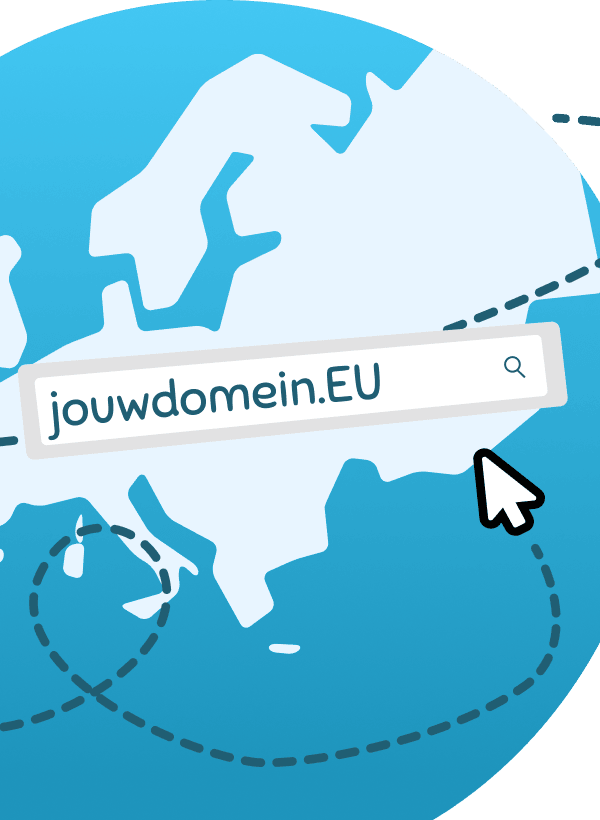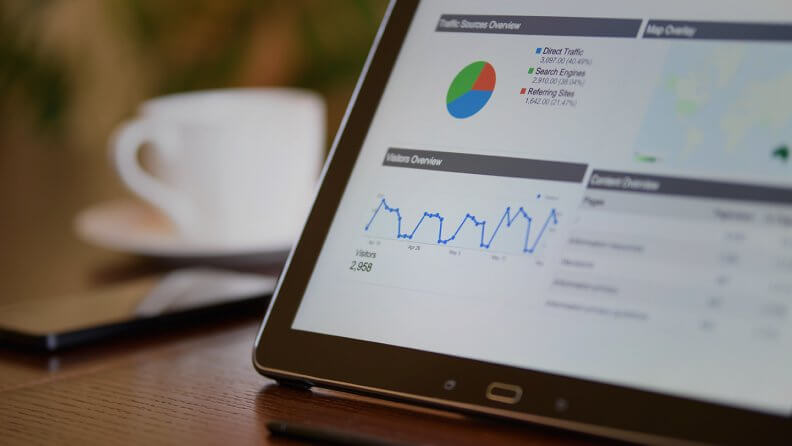Google Analytics-dashboards: geef inzicht in je statistieken

Ondanks de vele mogelijkheden van Google Analytics hoor ik regelmatig dat men data niet kan vinden. Omdat de (online) marketeer de data bijvoorbeeld wel begrijpt, maar de directie ook inzicht wil hebben. Steeds een analyse maken is erg tijdrovend. Een goed Google Analytics-dashboard geeft je echter de noodzakelijke inzichten, die je met gemak naar je manager kunt sturen.
Dashboard maken
Met een goed ingericht dashboard is het mogelijk om veel belangrijke informatie en KPI’s overzichtelijk weer te geven. Ook een manager kan dan gemakkelijk inloggen op Google Analytics en prestaties realtime inzien.
Nieuw dashboard
Het inrichten van een dashboard kan via ‘Dashboards’ > ‘+ Nieuw dashboard’. Vervolgens kun je widgets toevoegen en het dashboard delen met bijvoorbeeld je manager. Klik daarvoor op ‘Delen’, boven in het scherm onder de titel van je vers aangemaakte dashboard. Vervolgens kun je de sjabloonlink delen. Je manager hoeft dan slechts op de link te klikken en het dashboard wordt zichtbaar onder ‘Gedeeld’ bij het kopje ‘Dashboards’. Daarna zijn de gewenste data te allen tijde inzichtelijk.
Inhoud van een dashboard
Je stelt je dashboard zelf samen met een maximum van 12 widgets. Om een goed dashboard in te richten, zijn doelen onvermijdelijk. Pas dan kun je echt waarde toekennen aan je data. Zaken die je kunt opnemen in een dashboard zijn bijvoorbeeld:
- bezoekers per kanaal;
- meestvoorkomende conversies¹ of meestverkochte producten;
- verschil in prestaties tussen nieuwe en bestaande bezoekers;
- verschil tussen apparaten (smartphone, tablet of desktop) met betrekking tot bezoekers en conversiepercentage;
- sessies en conversies vanuit Google Ads-campagnes;
- woorden uit Google Ads die voor het meeste conversies zorgen;
- sessies en conversies van verwijzende sites;
- meestbezochte pagina’s van de website (exclusief logs);
- meestgelezen blogs en gemiddelde tijd op de pagina;
- zoekopdrachten gedaan in de zoekmachine van de site.
Voordat je een dashboard inricht, is het goed om te inventariseren wat de wensen zijn. Een manager zal wellicht meer cijfers en KPI’s wensen, terwijl een IT’er voorkeur heeft voor informatie over browsers, apparaten en besturingssytemen van de bezoekers. Het kan dus zo zijn dat je voor verschillende personen of afdelingen binnen jouw organisatie een ander dashboard maakt.
Een widget instellen
Voor de widgets zijn er een aantal keuzeopties. Ik geef ze hieronder weer. Maar allereerst dien je te kiezen voor standaard of realtime data. Standaard geeft informatie uit het verleden, terwijl realtime actuele gebeurtenissen op je website weergeeft. Realtime analytics zijn leuk en interessant, maar alleen bij hogere bezoekersaantallen.
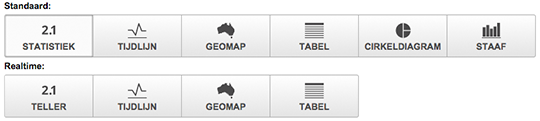
1. Bezoekers per kanaal
Een heel simpel grafisch overzicht van herkomst van bezoekers kun je inrichten door sessies op te vragen en te groeperen op standaard kanaalgroepering. Het overzicht in je dashboard is als volgt:
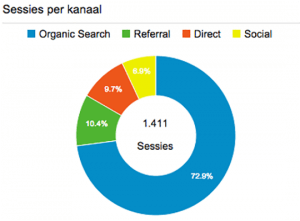
2. Meestgelezen blogs
Heb je meer interesse in het aantal bezoekers op je blog en staat jouw blog op de domeinnaam www.jouwdomeinnaam.nl/blog/? Dan klik je op ‘standaard tabel’ en vul je onderstaande in:
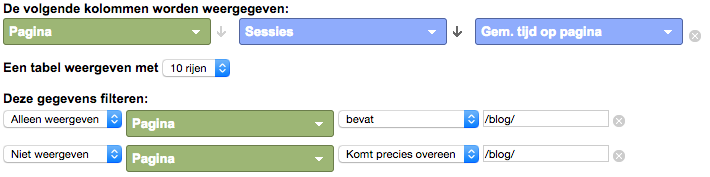
Het resultaat is een top 10 met de meestgelezen blogs en de gemiddelde tijd op die pagina.
3. Bezoekers vanuit social media
Als je wilt weten of je bezoekers uit social media voortkomen, dan kun je dat makkelijk inzien via ‘Acquisitie’ > ‘Sociaal’ > ‘Netwerkverwijzingen’.
Wil je deze informatie in een dashboard zetten, dan doe je dat als volgt:
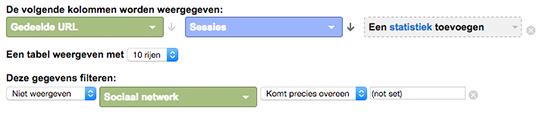
Standaard dashboards
Als je het lastig vindt om zelf een dashboard in te richten, dan zijn er diverse opties. Bezoek sites die gratis dashboards aanbieden, of bekijk de Gallery van Google Analytics. Of je laat onder dit artikel even een berichtje achter, dan help ik je verder.
¹ Conversie is het daadwerkelijk overgaan tot actie/ transactie op je website. In de meeste gevallen gaat dit om een aankoop in een webshop, maar het kan ook om het afsluiten van een abonnement gaan of de inschrijving voor een nieuwsbrief.

Webhosting
Ontwikkel razendsnel websites op betrouwbare en snelle webhosting. Inclusief uitgebreide features.
- 7 dagen p/w hostingsupport
- Installeer in 1 klik WordPress
- Gratis Wildcard SSL
- Zakelijke e-mail
- Stabiel en razendsnel platform
- Direct opgeleverd